產品支持
您可以閱覽產品的相關CAD文檔和視頻教程等內容,以便于更好的使用浩辰CAD系列軟件。
2020-05-12 3218 CAD對象捕捉
CAD對象捕捉就是利用現有CAD圖形的一些特征點,如端點、中點、圓心、交點等來幫助我們繪制或定位其他圖形。對象捕捉是使用頻率最高的繪圖輔助工具,為了更好的幫助大家了解這個功能,尤其是對于CAD制圖初學者,本文我們簡單總結一下對象捕捉中容易遇到的問題和基本的調用技巧。
一、CAD捕捉時提示不識別的命令
對于很多CAD制圖初學者問這個問題的人不少:為什么捕捉點時會提示是未知命令,例如想捕捉交點時提示:
命令:_int
未知命令“int”。按 F1 查看幫助。
出現這種問題的原因很簡單,因為捕捉并不是CAD命令,只是輔助定位的工具,只有在執行繪圖或編輯命令提示讓我們指定點的時候,捕捉才能用,如下圖所示。

如果未執行任何CAD命令,直接點捕捉按鈕或輸入捕捉選項,就會提示不識別命令。
這種問題容易出現在低版本,因為低版本可以打開對象捕捉工具欄,當畫圖的時候,直接想到需要捕捉某個點時,直接在工具欄點捕捉方式的按鈕,而忘了先執行繪圖命令。
二、對象捕捉設置和調用方式
有些繪圖者喜歡將所有CAD對象捕捉方式都打開,這樣就免得遇到不同情況的時候再去設置捕捉選項了,其實這樣設置并不好。因為CAD軟件繪圖或編輯時光標移動時,CAD要隨時計算哪些是滿足條件的點,設置得選項多,需要進行的計算就多,如果圖形特別復雜和密集,不僅會影響性能,還會經常同時捕捉到多個點,反而也會影響我們定位和繪圖。
建議的方式是打開幾個常用的捕捉選項,如端點、中點、交點、圓心,其他選項可以通過工具欄、SHIFT+右鍵菜單、或直接輸入快捷鍵來臨時調用。
在CAD低版本,要設置固定的捕捉選項必須打開對象捕捉設置對話框,所以很多人覺得麻煩。到了高版本,底部狀態欄增加了一個下拉菜單,設置起來就簡單了,大家更沒有必要將所有捕捉方式都打開了,如下圖所示。
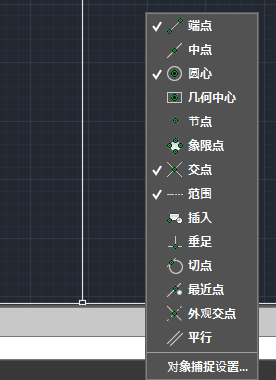
三、捕捉的靈敏度是如何控制的
當十字光標靠近圖形邊界的時候就可以捕捉到點,這個距離也就是靈敏度是由什么控制的呢?
這個靈敏度是可以控制的,在選項OP對話框中有一個“靶框大小”的設置,不過在高版本這個自動捕捉靶框默認是不顯示的,因此我們感覺不到它的作用,如下圖所示。
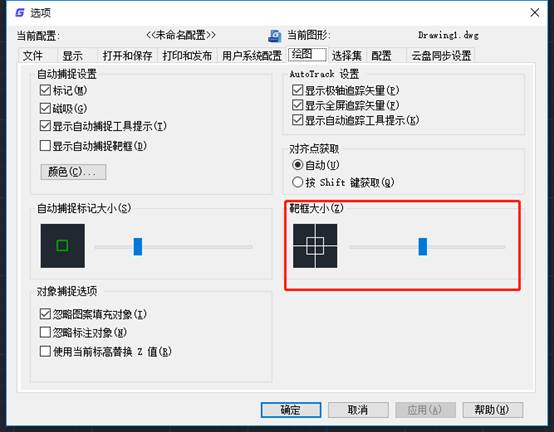
自動捕捉靶框是顯示在十字光標中心的一個方框,當圖形邊界位于靶框內就可以捕捉到。
選擇對象時十字光標中間的方框顯示的是選擇拾取框,捕捉時顯示的才是捕捉靶框。我們可以打開自動捕捉靶框的顯示觀察一下,兩個框大小的默認設置不同,可以看到選擇對象和定位點時十字光標中間的方框是大小會變。因為關注捕捉靶框大小的人并不多,有人反映靶框影響了捕捉定位,因此到了高版本就默認不顯示捕捉靶框了。
四、當同時可以捕捉到多個點時如何切換
當CAD圖形密集的時候,光標移到某處,同時會捕捉到多個滿足條件的點,但一次只能捕捉一個點,被捕捉到的點并不是我們需要的怎么辦?
如果遇到這種情況,我們可以有兩種選擇:
1、放大視圖,讓位于捕捉靶框范圍內可捕捉的點更少,從而準確定位到我們需要的點。
2、按TAB鍵進行切換,可以再同時捕捉的多個點間進行切換,直到捕捉標記顯示我們需要的點為止。
五、為什么設置的CAD捕捉選項會被取消
如果沒有裝任何專業軟件或插件,這種現象通常是不會出現的。而在一些專業軟件或插件中,如浩辰建筑等軟件中,執行有些命令時會根據命令的需要設置捕捉方式,命令執行完后再恢復原來的設置。但如果命令執行有問題,在修改了捕捉選項后沒有正常恢復,就可能導致我們設置的捕捉選項被取消。
在這些專業軟件里有些功能里加了開關,可以關閉這些專業軟件的捕捉。
如果遇到類似問題,自己可以注意一下看執行了專業軟件或插件的哪個功能后會出現這個問題,可以看看專業軟件是否有相關設置。
CAD對象捕捉在使用CAD軟件繪圖制圖的時候經常需要使用到這個功能,因為使用的范圍比較廣泛,所以對這個功能的了解越全面越好,而且在繪圖的中如果遇到針對這個功能的問題,大家可以參考本篇CAD教程,更多CAD教程大家可以關注浩辰CAD官網。